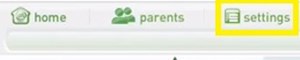LeapFrog Tag junior е интерактивно устройство, което позволява на детето ви да слуша илюстрация, като натиска устройството на определена страница.

Тъй като е изключително лесен за използване, дори и за малко дете, това е популярно и забавно образователно устройство. Въпреки това, той е склонен към разбираеми проблеми, при които грешен или никакъв звук не се възпроизвежда във всеки един момент. В този случай единственото нещо, което можете да направите, е да възстановите фабричните настройки на устройството.
За щастие има приложение LeapFrog, което лесно може да направи това за вас. Прочетете тази статия, за да разберете как.
Първа стъпка - Изтеглете приложението LeapFrog Connect
Приложението LeapFrog Connect е инструмент, който ви помага да създадете личен акаунт в LeapFrog за вас и вашето малко дете. Той е полезен не само когато трябва да нулирате устройството твърдо, но и за изтегляне и прехвърляне на аудио, проследяване на напредъка на вашето дете и наслаждаване на различни други опции.
Следвайте стъпките по -долу, за да изтеглите приложението LeapFrog Connect:
- Отидете на уеб страницата за поддръжка на LeapFrog Connect и изтеглете приложението от списъка по -долу. Ако изтеглянето не работи по някаква причина, можете да го намерите и на друго
- Стартирайте инсталатора и следвайте инструкциите на екрана, за да настроите приложението на вашия компютър или Mac.
- Когато инсталирате приложението, то ще ви отведе директно до началния екран на LeapFrog Connect. Ако това не стане, просто ръчно стартирайте приложението от работния плот.

Забележка: Някои устройства, приложения и други инструменти за изтегляне на LeapFrog са достъпни само в САЩ от официалния уебсайт. Ако не можете да изтеглите приложението Tag Junior от официален уебсайт, използвайте алтернативните връзки.
Когато приложението се стартира, то автоматично ще се опита да се свърже с вашето устройство Tag Junior. В следващия раздел ще научите как да свържете двете.
Втора стъпка - Свържете устройството с приложението
Трябва да свържете Tag Junior с компютъра си чрез USB кабел. Трябва да намерите кабела сред артикулите, получени с продукта. След като намерите кабела, продължете с тези инструкции:
- Включете USB кабела към Tag Junior и компютъра си и изчакайте, докато се появи новият екран. Тук ще създадете родителски акаунт.
- Въведете идентификационните си данни в празните полета и настройте акаунта си.
- Натиснете „Съгласен“, когато приключите.
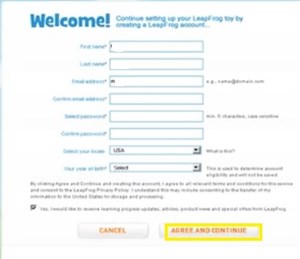 Забележка: Ако вече имате акаунт, натиснете бутона „Вход“ от дясната страна на екрана и въведете идентификационните си данни. Това автоматично ще ви прехвърли на екрана „Устройства“.
Забележка: Ако вече имате акаунт, натиснете бутона „Вход“ от дясната страна на екрана и въведете идентификационните си данни. Това автоматично ще ви прехвърли на екрана „Устройства“. - Натиснете бутона „Кой играе с този маркер младши“ до изображението на устройството на екрана.
- Въведете необходимата информация за вашето дете, като име, дата на раждане и степен на оценка.
- Натиснете оранжевия бутон „Край“ в долния десен ъгъл на екрана.
- Щракнете върху бутона „Започнете“ в долния десен ъгъл на следващия екран.
Когато настроите акаунта, ще видите вашия LeapFrog Tag Junior показан на началния екран на приложението Connect. Всички играчки LeapFrog, които закупите и свържете в бъдеще, също ще се показват тук.
Жълтият удивителен знак до полето за име на вашето дете означава, че устройството все още не е настроено. Ако се появи на началния екран, щракнете върху него и следвайте инструкциите на екрана, за да завършите процеса.
Трета стъпка - Извършете фабричното нулиране на Leapfrog Tag Junior
Сега, когато вашето устройство Tag Junior е свързано с компютърното ви приложение, най -накрая можете да извършите фабрично нулиране. Уверете се, че кабелът е включен в двете устройства, преди да продължите, и след това направете следното:
- Щракнете върху полето с името на вашето дете в началния екран на Connect. Това ще отвори личната начална страница на Tag Junior. На тази начална страница ще намерите различни опции, които могат да подобрят изживяването ви в Tag Junior, включително нови аудио и разпечатки, които можете да играете за детето си.

- Щракнете върху раздела „Настройки“ в горното меню.
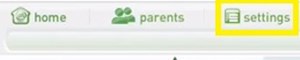
- Щракнете върху бутона „Нулиране“ под секцията „Нулиране на този четец на маркери до фабричните настройки“.
- Потвърдете решението си, когато бъдете подканени.
Фабричното нулиране ще изтрие всички данни от вашето устройство Tag Junior. Това включва потребителски данни, които ще трябва да настроите отново (втори раздел на тази статия), всяко изтеглено аудио, настройки за персонализиране и други персонализирани функции. След като стартирате фабричното нулиране, няма да можете да го отмените. Затова се уверете, че знаете как да настроите всичко отново.
Увеличете максимално потенциала на LeapFrog Tag Junior
Устройството LeapFrog Tag Junior е добре. Имате една книга и един аудио файл, които ще се възпроизвеждат след всяка страница, което е повече от достатъчно, за да образовате и забавлявате детето си за известно време.
Въпреки това, тъй като приложението Connect ви дава възможност да изтеглите повече текстове за печат и изображения заедно с нови аудио файлове, можете да гарантирате, че детето ви винаги има ново и омайващо изживяване.
Как ви харесват функциите, които са налични благодарение на приложението Connect? Кои от тях използвате? Споделете своя опит в секцията за коментари по -долу.

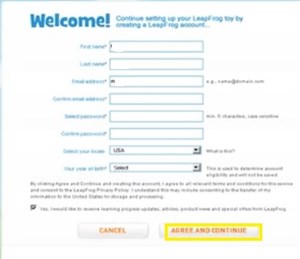 Забележка: Ако вече имате акаунт, натиснете бутона „Вход“ от дясната страна на екрана и въведете идентификационните си данни. Това автоматично ще ви прехвърли на екрана „Устройства“.
Забележка: Ако вече имате акаунт, натиснете бутона „Вход“ от дясната страна на екрана и въведете идентификационните си данни. Това автоматично ще ви прехвърли на екрана „Устройства“.